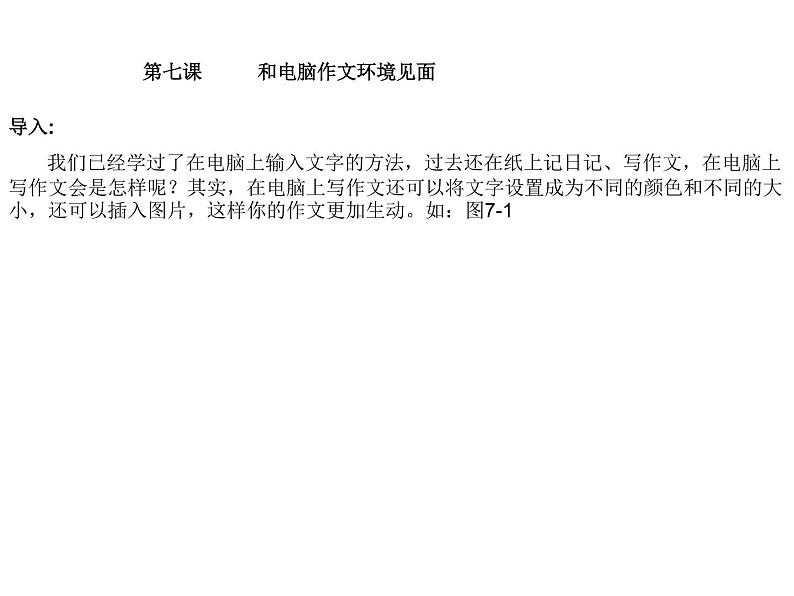

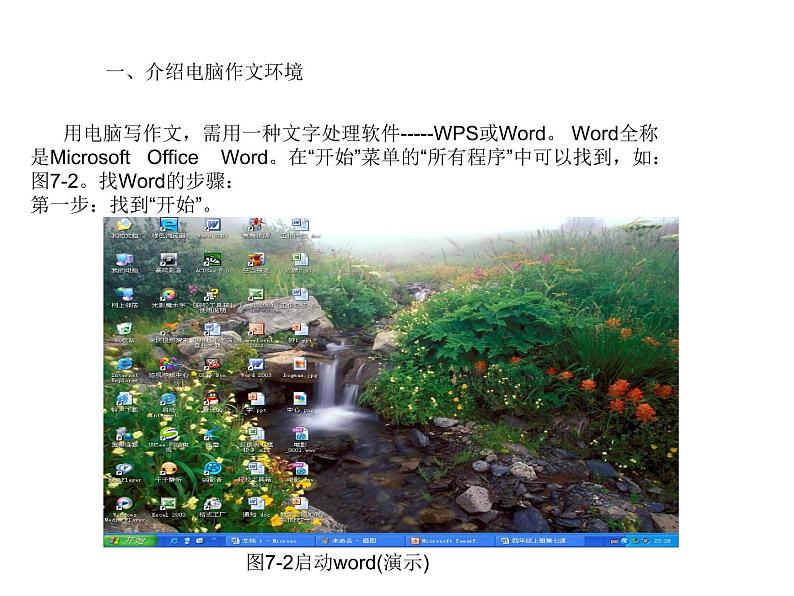


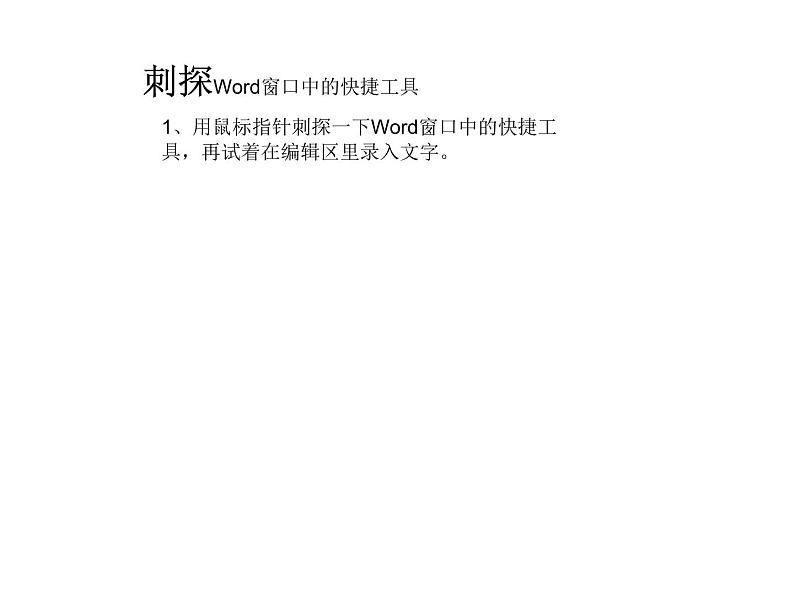
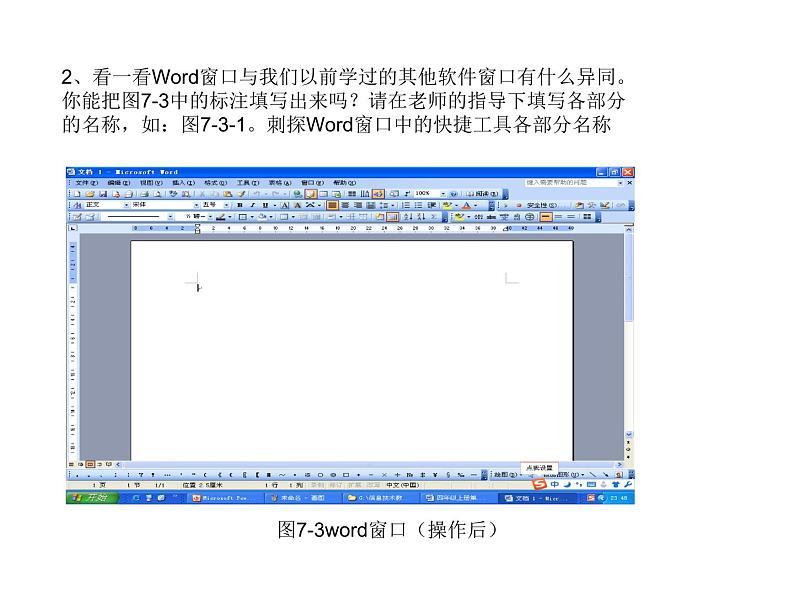
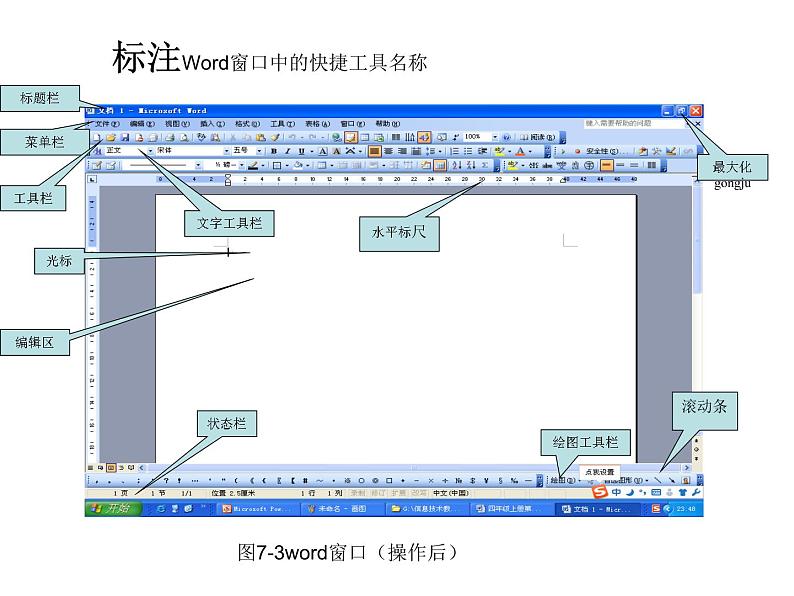
小学信息技术川教版四年级上册第七课 和电脑作文环境见面备课课件ppt
展开用电脑写作文,需用一种文字处理软件-----WPS或Wrd。 Wrd全称是Micrsft Office Wrd。在“开始”菜单的“所有程序”中可以找到,如:图7-2。找Wrd的步骤:第一步:找到“开始”。 图7-2启动wrd(演示)
图7-2-1启动wrd(演示)
第二步:找到“程序”。
第三步:找到Offic,指向Offic.
图7-2-2启动wrd(演示)
1、用鼠标指针刺探一下Wrd窗口中的快捷工具,再试着在编辑区里录入文字。
刺探Wrd窗口中的快捷工具
2、看一看Wrd窗口与我们以前学过的其他软件窗口有什么异同。你能把图7-3中的标注填写出来吗?请在老师的指导下填写各部分的名称,如:图7-3-1。刺探Wrd窗口中的快捷工具各部分名称 图7-3wrd窗口(操作后)
图7-3wrd窗口(操作后)
标注Wrd窗口中的快捷工具名称
1、Wrd软件不仅可以用于文字录入、排版操作,如:‘图7-4-1。
图7-4-1 能干的Wrd(美化前)
图7-4 能干的Wrd(美化后)
2、还可以进行简单的绘图和插入艺术字、图片、动画等操作
1、打开Wrd:“开始” →“所有程序(或程序)” → Micrsft Office (或Office 2003)菜单→打开 Wrd窗口。(素材里的录像)
2、选择一种汉字输入法,只能 ABC输入法5.0版或 搜狗拼音输入法,在编辑区输入想写的字。
祝大家身体健康,学习进步
3、单击工具栏中的 (字体颜色)按钮右边的 ,选红色,再返回Wrd窗口输入一段文字,有什么变化?
祝大家身体健康,学习进步祝大家身体健康,学习进步
4、单击工具栏中的 (字号)按钮右边的 ,选一号,再返回Wrd窗口输入一段文字,有什么变化?
祝大家身体健康,学习进步祝大家身体健康,学习进步祝大家身体健康,学习进步
5、单击 (倾斜)按钮,选红色,然后再输入一段文字,后面的文字与前面的文字有什么不同?
祝大家身体健康,学习进步祝大家身体健康,学习进步祝大家身体健康,学习进步祝大家身体健康,学习进步
用Wrd软件编写的文件,叫Wrd文档。当我们完成Wrd文档的编写后,可以通过”文件“菜单予以保存。
1、单击”文件“→”保存“按钮电脑会自动弹出”另存为“对话框。 2、观察电脑默认的”保存位置“是什么。(我的文档)3、在”文件名“栏中输入要保存的文件的文件名后,单击”保存,如:图7-5.
想一想:在哪里能看到我们保存的文件?
关闭Wrd 窗口后,打开”我的文档“窗口,看看你刚才保存的Wrd 文档在不在。
1、打开Wrd 窗口,记一记窗口中各部分的名称,再考一考同桌是不是也记住Wrd 窗口中各部分的名称了。
2、在Wrd 窗口中输入下面这段话,并以”第一文档“为文件名,保存在”我的文档“中。
3、关闭Wrd 窗口,返回桌面,找到 图标,打开它,你能找到文件名”第一文档“的文件吗?请双击这个文件图标,看看里面的内容有没有变化。
Wrd 是文字处理软件,我们可以用它来记日记、写作文。
小学信息技术第七课 和电脑作文环境见面图文课件ppt: 这是一份小学信息技术第七课 和电脑作文环境见面图文课件ppt,共9页。PPT课件主要包含了标题栏,菜单栏,常用工具栏,格式工具栏,编辑区,绘图工具栏,最大化按钮,滑动杆等内容,欢迎下载使用。
小学信息技术川教版四年级上册第七课 和电脑作文环境见面教案配套ppt课件: 这是一份小学信息技术川教版四年级上册第七课 和电脑作文环境见面教案配套ppt课件,共16页。PPT课件主要包含了电子小报,学习园地,电子日记,好漂亮的文档,和电脑作文环境见面,启动Word2003,温馨提示,巩固练习等内容,欢迎下载使用。
小学信息技术川教版四年级上册第七课 和电脑作文环境见面图文课件ppt: 这是一份小学信息技术川教版四年级上册第七课 和电脑作文环境见面图文课件ppt,共22页。PPT课件主要包含了学习任务,Word简介,启动Word2003,“开始”,所有程序,任务二,文档的保存,小提示,怎么打开保存的文档,小练习等内容,欢迎下载使用。













